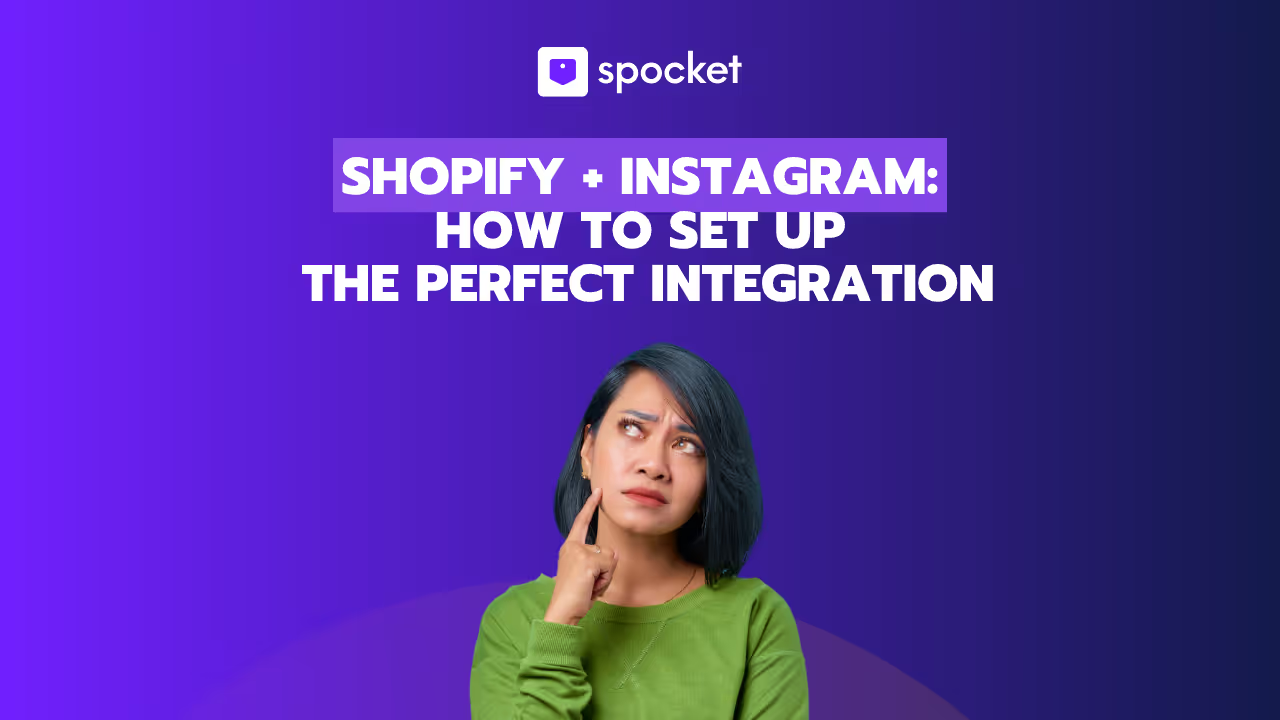Si vous avez déjà envisagé de migrer votre boutique en ligne de WooCommerce vers Shopify, vous êtes au bon endroit. Bien que WooCommerce présente de nombreux avantages, notamment des thèmes auto-hébergés et un contrôle total sur le codage, Shopify vous donne la possibilité d'élever votre activité de commerce électronique vers un nouveau succès en réduisant le nombre de tâches de gestion du backend nécessaires.
Il se peut que vous recherchiez une interface conviviale. Vous souhaitez peut-être accéder à une évolutivité améliorée et à des opportunités d'évolution. Ou peut-être souhaitez-vous simplement accéder à plus de fonctionnalités. Quelle que soit la raison pour laquelle vous envisagez de migrer de WooCommerce vers Shopify, une transition fluide est une transition qui peut contribuer à améliorer les performances globales de votre boutique en ligne.
Dans ce guide, nous visons à vous donner les connaissances et la compréhension dont vous avez besoin pour effectuer une migration de WooCommerce vers Shopify en douceur. Et nous avons l'intention de le faire d'ici la fin de ce guide. Faites défiler la page pour découvrir toutes les informations nécessaires.
Pourquoi migrer de WooCommerce vers Shopify ?
La relocalisation de votre plateforme de commerce électronique en ligne de WooCommerce vers Shopify est largement considérée comme une initiative positive. Voici quelques-unes des principales raisons pour lesquelles vous pourriez envisager d'effectuer vous-même cette migration :
- Interface conviviale : Shopify est très facile à utiliser et regorge d'outils intuitifs. Il est également idéal pour les débutants dans le monde du commerce électronique car il nécessite un minimum de connaissances techniques. WooCommerce, en revanche, est plus complexe et peut nécessiter des compétences en codage.
- Gérez votre boutique à partir d'un seul tableau de bord : Lorsque vous utilisez WooCommerce, vous devrez être capable de rassembler un certain nombre d'éléments tiers différents pour pouvoir créer une boutique en ligne entièrement fonctionnelle. Et vous serez chargé de tout gérer, de l'hébergement aux plugins à partir de plusieurs tableaux de bord différents. Shopify regroupe facilement la plupart de ses fonctionnalités de commerce électronique sur un seul tableau de bord. Cela inclut même bon nombre de ses applications tierces, qui seront également ajoutées au tableau de bord Shopify.
- CMS hébergé : Shopify propose une plateforme entièrement hébergée. Cela vous évite de vous soucier de gérer séparément l'hébergement Web, la sécurité et la maintenance de vos serveurs, ce qui peut vous faire économiser du temps et des efforts qui seraient mieux consacrés aux opportunités de croissance.
- Accédez à un large éventail d'applications et de thèmes : Shopify propose une gamme impressionnante d'applications et de thèmes sur sa place de marché, qui vous permettent d'améliorer les fonctionnalités, la conception et les capacités marketing de votre boutique. Bien que WooCommerce dispose d'un écosystème de plugins, c'est l'écosystème de Shopify qui est le plus complet.
- Plus facile à étendre : Shopify a été conçu pour gérer des volumes élevés de ventes et de trafic. Il est très facile de l'adapter à la croissance de votre entreprise. Il est capable de prendre en charge des catalogues de produits plus importants et une gestion complexe des commandes. Oui, WooCommerce est également un choix intéressant pour les magasins qui souhaitent également se développer. Cependant, les propriétaires de magasins doivent généralement faire appel à une expertise technique supplémentaire et à des ressources de serveur améliorées pour y parvenir.
- Meilleur support client : Les membres de Shopify auront accès à une assistance 24 heures sur 24. Son support client 24h/24 et 7j/7 est accessible via une variété de canaux différents, notamment le chat en direct, le courrier électronique et le téléphone. C'est extrêmement pratique lorsque vous avez besoin d'aide en cas de difficultés techniques ou si vous avez une question à laquelle vous devez répondre sur place. WooCommerce est très différent. Il repose sur le support de la communauté, des développeurs tiers et très peu d'humains !
Si vous souhaitez migrer de WooCommerce vers Shopify, les raisons pour lesquelles vous le faites dépendront des besoins et des préférences spécifiques que vous avez pour votre boutique.
Comment migrer votre boutique de WooCommerce vers Shopify
Une migration manuelle de WooCommerce vers Shopify n'est pas une tâche trop délicate lorsque vous savez ce que vous faites. Faites défiler la page pour lire notre guide de migration étape par étape.
Étape 1 Exportez les données de votre boutique depuis WooCommerce
Avec WooCommerce, vous aurez la possibilité d'exporter plusieurs ensembles de données différents. Vous pourrez également les importer ultérieurement dans Shopify. Le hic ? Chacun de ces types de données doit être exporté (et importé) individuellement.
Voici une liste des différents ensembles de données que vous pourrez exporter depuis WooCommerce :
- Produits
- Commandes
- Clientèle
- Catégories
- Taux d'imposition
- Coupons
- Champs personnalisés
- Balises
- Modes d'expédition
- Attributs et variantes
La majorité de ces ensembles de données peuvent être exportés directement depuis WooCommerce. Cependant, pour certains, des plugins supplémentaires peuvent être nécessaires.
Étant donné que vous devrez exporter tous les ensembles de données séparément, le processus d'exportation sera légèrement différent.
Si vous souhaitez exporter votre liste de produits depuis votre boutique WooCommerce (par exemple), vous devez vous rendre sur Produits > Exporter.
Ensuite, vous devez sélectionner les éléments suivants :
- Les colonnes que vous souhaitez exporter
- Quels produits souhaitez-vous exporter
- Les catégories de produits que vous souhaitez exporter
- Si vous souhaitez ou non exporter les métadonnées de votre produit
Une fois que vous avez terminé, appuyez sur Générer un fichier CSV bouton. Il vous suffit ensuite de cliquer Exporter et enregistrez le fichier CSV n'importe où sur votre PC ou ordinateur portable.
Ce même processus peut également être suivi avec tous les autres ensembles de données. Cependant, le processus changera légèrement à chaque fois. Par exemple :
Exportation des données clients : allez sur WooCommerce > Clients > Télécharger
Si vous rencontrez un ensemble de données qui ne semble pas avoir la possibilité de Exporter ou Télécharger, vous devrez rechercher un plugin capable de l'activer. Importation et exportation de produits est un exemple qui peut être pratique pour exporter des éléments tels que des critiques et des balises.
Étape 2. Formatez votre fichier CSV prêt à être importé dans Matrixify et Shopify
Lors de l'importation de données dans Shopify, les importations de fichiers CSV sont prises en charge. Ainsi, lors de la migration de votre boutique de WooCommerce vers Shopify, nous vous recommandons de conserver tous les fichiers que vous avez exportés depuis vos boutiques WooCommerce au format CSV.
Cela dit, le fichier d'exportation depuis WooCommerce n'aura pas les en-têtes de colonne corrects, car ils sont nécessaires pour importer les données dans Shopify. Mais Shopify est assez habile à détecter automatiquement les en-têtes de colonne associés et à les convertir selon leur mise en forme standard.
Mais, de temps en temps, il se peut que vous deviez modifier manuellement les en-têtes de colonne dans le fichier CSV WooCommerce. Si vous avez besoin d'aide supplémentaire à ce sujet, rendez-vous dans le centre d'aide Shopify et recherchez « Importer des produits ».
Étape 3 Importez votre fichier CSV dans le tableau de bord Shopify
L'importation des données de votre boutique depuis WooCommerce vers Shopify est également un processus assez simple. Il vous suffit de suivre les étapes ci-dessous :
- Accédez au tableau de bord Shopify et accédez au Produits section
- Frappez Importer
- Ensuite, cliquez sur Ajouter un fichier et localisez le fichier que vous souhaitez importer sur votre disque dur
- Cliquez Téléverser > Continuer
Vous pourrez alors voir un aperçu de l'importation manuelle de vos fichiers. Consultez vos aperçus pour détecter d'éventuelles erreurs. En gros, ce sont les aperçus qui peuvent vous indiquer si le formatage de votre fichier CSV est correct ou nécessite quelques ajustements.
Une fois que vous êtes convaincu que tout va bien avec vos aperçus, cliquez sur Produits d'importation bouton.
Shopify vous redirigera ensuite vers votre liste de produits. À ce stade, vous devrez faire défiler la page et cliquer sur chacun des éléments pour vérifier que toutes les données relatives aux produits transférées sont exactes et que le transfert a été effectué avec succès. Vérifiez des éléments tels que les méta-descriptions, les catégories de produits et les SKU des produits, ainsi que toutes les données de boutique supplémentaires que vous vous attendez normalement à voir.
Vous pouvez bien entendu migrer d'autres ensembles de données vers Shopify depuis WooCommerce. Mais, comme pour le processus d'exportation, vous devrez traiter chacun de ces éléments séparément.
Voici une liste des transferts de données essentiels que vous devriez envisager pour répéter le processus ci-dessus :
- Collections
- Commandes
- Réductions
- Clientèle
Certains transferts essentiels nécessiteront l'assistance de plugins supplémentaires. Examinons cela un peu plus en détail à l'étape 4.
Étape 4 Comment migrer des pages et des publications de WooCommerce vers Shopify
WooCommerce est plus sophistiqué que la plupart des autres plateformes de commerce électronique car il vous permet également d'exporter des données de publication et de page. Cela vous permet de gagner du temps en copiant et collant ces pages sur votre nouveau CMS.
Le hic ? Eh bien, WordPress exporte automatiquement toutes les données des articles et des pages dans un fichier XML et Shopify ne prend pas en charge ce type de fichier. Mais avec le plugin WP All Export sur WordPress, il est facile d'exporter toutes vos pages et publications sous forme de fichiers CSV.
Une fois que vous avez installé ce plug-in, il vous suffit de suivre les étapes ci-dessous :
- Utilisez le WP All Export pour exporter vos articles de blog et vos pages d'expérience dans un fichier CSV
- Renommez vos fichiers CSV. Et assurez-vous que le nom de votre fichier contient le mot WordPress et Postes ou Des pages.
- Ensuite, téléchargez le fichier exporté sur Matrixify
- Cliquez sur Options d'importation > Exécution à sec dans Matrixify
- Remplissez ensuite le URL de l'ancien serveur
- Téléchargez les fichiers générés par Matrixify
- Téléchargez tous les fichiers image (provenant de ces articles ou pages) sur le Réglages > Dossiers section dans l'interface d'administration de Shopify
- Vérifiez que tous les fichiers que vous avez téléchargés (fichiers Excel) semblent contenir les bonnes données de publication ou de page
- Terminez ensuite en important le fichier Excel dans Matrixify pour régénérer ces articles de blog ou ces pages dans votre boutique Shopify
Migration de WooCommerce vers Shopify : dernières réflexions
La migration de votre boutique en ligne de WooCommerce vers Shopify n'est pas trop compliquée. Une fois que vous serez habitué à exporter les données de votre site depuis WooCommerce et à les importer dans Shopify, il ne vous restera plus qu'à penser à votre nouvelle vitrine et à un peu de référencement.
Lors de la refonte de votre vitrine, n'oubliez pas de choisir un thème similaire à celui que vous aviez lors de l'utilisation de WooCommerce. Cela devrait vous aider à éviter que votre clientèle existante ne se sente aliénée après la migration. Il vous suffira ensuite de personnaliser votre site Shopify en utilisant les couleurs, le logo et les styles personnalisés associés à votre marque.
N'oubliez pas l'importance de créer une sauvegarde de votre site avant de procéder à la migration de votre boutique. Et n'oubliez pas de ne pas supprimer votre ancien site tant que vous n'êtes pas entièrement satisfait des résultats et que vous n'êtes pas prêt à relancer votre nouvelle vitrine Shopify.
FAQ - Migration de WooCommerce vers Shopify
Voici quelques FAQ qui peuvent apparaître au fur et à mesure que vous progressez dans le processus de migration de votre boutique de WooCommerce vers Shopify.
Pourquoi devrais-je envisager de migrer de WooCommerce vers Shopify ?
Il existe plusieurs raisons pour lesquelles une migration de WooCommerce vers Shopify pourrait être dans votre intérêt et dans celui de votre boutique. Il s'agit notamment de :
- Accédez à une interface plus conviviale
- Accédez à toutes les fonctionnalités de votre site via un seul tableau de bord
- Shopify est un CMS de commerce électronique entièrement hébergé
- Accédez à un large éventail d'applications et de thèmes
- Évoluez avec peu ou pas de connaissances techniques
- Support client 24h/24 et 7j/7
Puis-je effectuer la migration moi-même ?
Absolument ! Utilisez les informations fournies dans ce guide pour réussir la migration de votre boutique WooCommerce vers Shopify. Tant que vous avez une certaine connaissance des fichiers CSV ou d'autres fichiers de feuille de calcul, votre migration devrait se dérouler sans problème. N'oubliez pas de lire attentivement les données importées pour vous assurer que l'importation a été réussie.
Puis-je migrer chaque partie de mon site Web de WooCommerce vers Shopify ?
Vous pouvez migrer la plupart de votre site Web existant de WooCommerce vers Shopify, mais il y aura une ou deux choses que vous devrez effectuer de manière plus manuelle (copier-coller). Les données qui peuvent être exportées et importées facilement incluent :
- Produits
- Collections
- Redirections
- Clientèle
- Commandes
- Réductions
- Pages et publications (bien que vous ayez peut-être besoin d'un peu d'aide auprès du WP All Export plugin pour celui-ci)
Les configurations SEO et la conception globale de votre site Web ne peuvent pas être importées et ces étapes devront être traitées séparément et de manière plus manuelle.
Combien de temps dure le processus de migration ?
La durée du processus de migration dépend de la quantité de données à transférer. Mais cela ne devrait pas (en théorie) prendre trop de temps. La migration d'un type de données, qu'il s'agisse de produits ou de clients, par exemple, peut vous prendre entre 10 et 30 minutes lors de la première exécution. Mais au fur et à mesure que vous gagnerez en confiance et que vous vous familiariserez avec le processus, vous le terminerez plus rapidement de bout en bout. Vous devrez évidemment répéter ce processus pour chacun des ensembles de données que vous souhaitez migrer.
Comment puis-je sauvegarder mon site WooCommerce avant de procéder à la migration ?
Si vous souhaitez sauvegarder votre site WooCommerce avant de commencer votre migration vers Shopify (qui est un très bonne idée), il existe deux manières de le faire :
- Dans WooCommerce, rendez-vous sur Outils > Exporter. Sélectionnez Tout le contenu, puis exportez toutes les données de votre site sous forme de fichier XML. C'est l'option la plus simple.
- Téléchargez un plugin de sauvegarde de site WooCommerce/WordPress. Ils peuvent automatiser vos sauvegardes et les enregistrer à la fois dans le cloud et dans des fichiers locaux. Les plus populaires à essayer incluent BloguVault et UpdraftPlus.
Puis-je conserver le même nom de domaine lors de la migration vers Shopify ?
Oui, bien sûr que tu peux !
Pour ce faire, rendez-vous sur Réglages > Domaines dans votre tableau de bord Shopify et déplacez le domaine depuis WooCommerce.
Vous pouvez également choisir de faire pointer le DNS de votre bureau d'enregistrement de domaine vers votre boutique Shopify.
Mon référencement sera-t-il affecté par la migration ?
Lorsque vous migrez une boutique vers une nouvelle plateforme de commerce électronique (dans ce cas, vers Shopify), il ne devrait y avoir aucun impact négatif direct sur ces SERP, car ces facteurs sont tous liés à votre nom de domaine.
Mais les migrations peuvent parfois avoir un impact négatif indirect sur votre classement dans les moteurs de recherche. Voici comment procéder :
- Une refonte de site Web a le potentiel d'améliorer ou de nuire à vos efforts de référencement.
- Les images cassées peuvent également avoir un impact négatif sur le référencement.
- Attention au référencement mobile, d'autant plus que Google privilégie le mobile d'abord.